ICloud से पीसी में फ़ोटो स्थानांतरित करने के लिए 3 अलग-अलग तरीके
हमेशा एक भ्रम और बहुत कुछ थाविंडोज पीसी से आईक्लाउड तस्वीरों तक पहुंचने में बाधाएं। हमेशा की तरह Apple अपने विंडोज उत्पादों के बारे में आगे नहीं आया और उपयोगकर्ता को iCloud तस्वीरों के स्थान का पता लगाने में परेशानी हुई।
तो, बहुत सारे उपयोगकर्ता पूछ रहे थे iCloud से PC में फ़ोटो कैसे ट्रांसफर करें। वास्तव में यह बहुत सरल है। समस्या आईक्लाउड बैकअप से फाइलों को निकालने की थी और तेनोसरे अल्टाडाटा के लिए धन्यवाद भी संभव है। तो, मूल रूप से, आपको कोई समस्या नहीं है अगर आप iCloud फ़ोटो तक पहुंचने के सबसे प्रभावी तरीकों में से 3 पढ़ते हैं।
- तरीका 1. UltData द्वारा iCloud से PC में हटाए गए और मौजूदा फ़ोटो को कैसे स्थानांतरित करें
- तरीका 2: iCloud.com के माध्यम से पीसी पर iCloud फ़ोटो एक्सेस करें
- तरीका 3: विंडोज के लिए iCloud का उपयोग करके iCloud तस्वीरें डाउनलोड करें
- निम्नलिखित आयामों से इस 3 तरीकों की तुलना करें
तरीका 1. UltData द्वारा iCloud से PC में हटाए गए और मौजूदा फ़ोटो को कैसे स्थानांतरित करें
यदि आप पूछ रहे हैं "मैं अपने कंप्यूटर से iCloud से चित्रों को कैसे स्थानांतरित कर सकता हूं" तो आपके पास सबसे अच्छा विकल्प उपलब्ध है और मुफ्त में है।
ठीक है, आपका लक्ष्य iCloud से आपके कंप्यूटर पर फ़ोटो स्थानांतरित करना है और इसमें मौजूद फ़ाइलों और हटाए गए फ़ाइलों दोनों के लिए है, iOS के लिए Tenorshare UltData इसके लिए सक्षम है, यह दक्षता और देखभाल के साथ करता है।
यहां, एक नज़र डालें कि आप आईओएस से पीसी के लिए टेनसरेस अल्ट्राडाटा की सेवाओं का उपयोग करके आईक्लाउड से फ़ोटो कैसे स्थानांतरित कर सकते हैं
चरण 1: सबसे पहले, कंप्यूटर पर UltData स्थापित करें और फिर प्रोग्राम लॉन्च करें।
चरण 2: बाद में, कार्यक्रम के मुख्य इंटरफ़ेस पर जाएं और "iCloud बैकअप फ़ाइल से पुनर्प्राप्त करें" पर क्लिक करें।
स्टेप 3: अब, आपको Apple ID के साथ अपने कंप्यूटर में लॉग इन करना होगा।

चरण 4: खाते में, आपकी सभी iCloud बैकअप फ़ाइलों तक पहुंच होगी, अपनी पसंद के अनुसार किसी एक का चयन करें और फिर आगे बढ़ने के लिए "अगला" पर क्लिक करें।

चरण 5: अब, आपको फ़ाइल प्रकार का चयन करना होगा, जो फ़ोटो होगा। तो, इसे चुनें और "अगला" पर क्लिक करें।
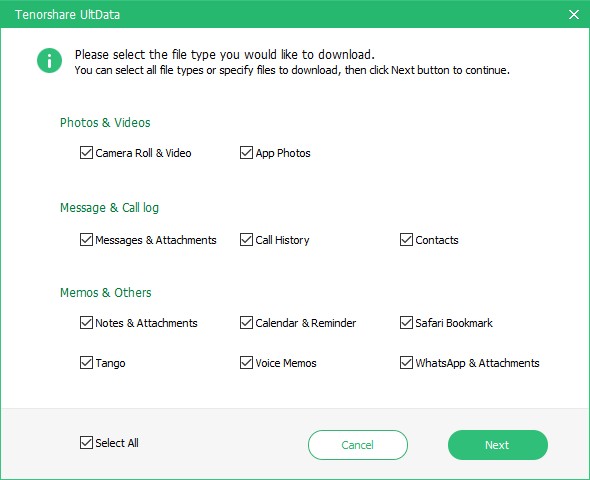
चरण 6: चयनित फ़ाइलों को डाउनलोड किया जाएगा, जब यह पूरा हो जाएगा तो उनका स्कैन किया जाएगा और आपको फ़ाइलों का पूर्वावलोकन मिलेगा। यहां, आप केवल हटाए गए फ़ोटो देखने के लिए चुन सकते हैं।

चरण 7: अब, उन तस्वीरों को पुनः प्राप्त करने के लिए "पुनर्प्राप्त करें" पर क्लिक करें।
यह iCloud से फ़ोटो निकालने का एक तेज़ और अधिक कुशल तरीका है। टेनरशेयर अल्टडाटा आईक्लाउड एनक्रिप्शन को तोड़ने वाला पहला सॉफ्टवेयर था।
तरीका 2: iCloud.com के माध्यम से पीसी पर iCloud फ़ोटो एक्सेस करें
आईओएस से कंप्यूटर में फ़ोटो स्थानांतरित करने के तरीके के बारे में कई आईओएस ने सुझाव दिए; खैर, यह बहुत मुश्किल नहीं है और वास्तव में कई तरीके हैं जिनसे iCloud तस्वीरों को एक्सेस किया जा सकता है।
आप iCloud.com के माध्यम से अपने पीसी पर अपने iCloud फ़ोटो का उपयोग करने में सक्षम होंगे। यहाँ, एक नज़र रखना:
चरण 1: अपना पीसी खोलें और www.iCloud.com पर पहुंचें।
चरण 2: आपको अपने आईक्लाउड खाते तक पहुंचने के लिए अपने ऐप्पल आईडी और पासवर्ड का उपयोग करना होगा।
चरण 3: फिर, आप iCloud बैकअप के मुख्य इंटरफ़ेस पर पहुंचेंगे।
चरण 4: अब, "फोटो" पर क्लिक करें और उसके बाद "सभी तस्वीरें" पर क्लिक करें। आप अपने पीसी से सभी आईक्लाउड तस्वीरें देख पाएंगे।

तरीका 3: विंडोज के लिए iCloud का उपयोग करके iCloud तस्वीरें डाउनलोड करें
सेटअप पूरा होने के बाद, विंडोज के लिए आईक्लाउड को संचालित करना बहुत आसान है। लेकिन विंडोज ओएस के विभिन्न संस्करण के लिए प्रक्रिया बहुत अलग है। वे इस प्रकार हैं;
विंडोज 7
चरण 1: अपना पीसी खोलें और "प्रारंभ" पर क्लिक करें और उसके बाद "चित्र" पर क्लिक करें।
चरण 2: फिर, आपको "iCloud Photos" या "Photo Stream" पर क्लिक करना होगा, आप उन्हें पसंदीदा के तहत पाएंगे।
चरण 3: अब, आपको केवल फ़ोटो देखने और डाउनलोड करने के लिए "मेरी फोटो स्ट्रीम" पर क्लिक करना होगा
विंडोज 8
यह एक बहुत आसान है। आपको बस "प्रारंभ" स्क्रीन से "iCloud फ़ोटो" पर क्लिक करना होगा।
विंडोज 8.1
यहां, आपको "प्रारंभ" स्क्रीन पर जाना होगा और "एरो" पर क्लिक करना होगा। फिर, "iCloud Photos app" पर क्लिक करें।
विंडोज 10
"प्रारंभ" से iCloud फ़ोल्डर चुनें और फिर "iCloud फ़ोटो" का चयन करें।

निम्नलिखित आयामों से इस 3 तरीकों की तुलना करें:
| आयाम | UltData | iCloud.com | विंडोज के लिए iCloud |
| मूल डाउनलोड कर रहा है | हाँ | नहीं | नहीं |
| सभी फोटो डाउनलोड करें | हाँ | नहीं | नहीं |
| डाउनलोड करने से पहले फ़ोटो देखें और चुनें | हाँ | हाँ | हाँ |
| स्थायी रूप से हटाए गए फ़ोटो को पुनः प्राप्त करना | मुमकिन | असंभव | असंभव |
| गति | अत्यधिक तीव्र | उपवास | धीरे |
| चाहे उसे मैक की जरूरत पड़े | नहीं | नहीं | नहीं |
| एल्बम संरचना संरक्षित करें | हाँ | हाँ | हाँ |
निष्कर्ष
उम्मीद है, अब आप यह नहीं पूछेंगे कि कैसे करना हैआईक्लाउड से लैपटॉप में फोटो ट्रांसफर करना। सबसे कुशल तरीकों में से 3 की तुलना करने के बाद भी, यह स्पष्ट है कि iOS के लिए टेनसॉर्स अल्ट्राडेटा जैसे तीसरे पक्ष के कार्यक्रम का उपयोग करना अधिक सुरक्षित और कुशल होगा।









